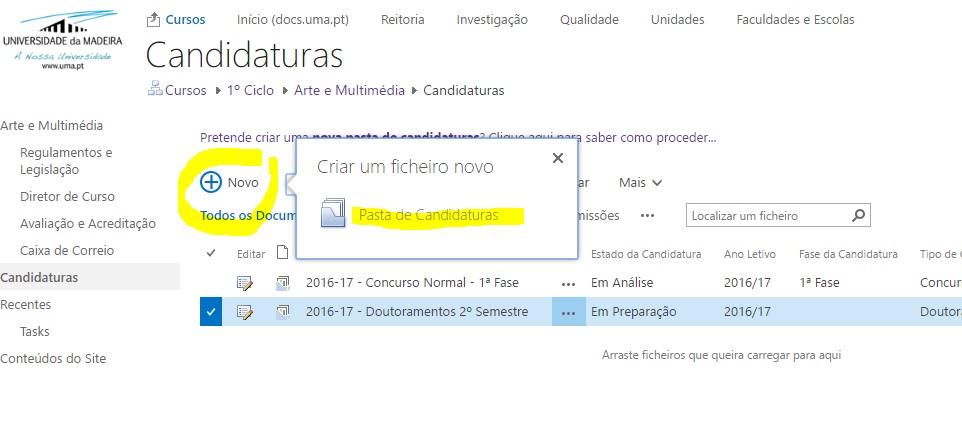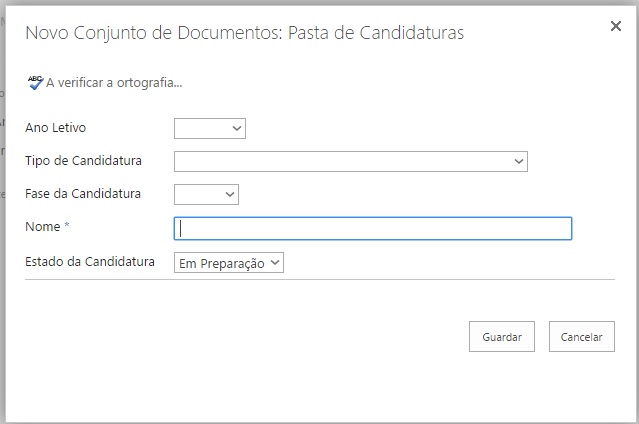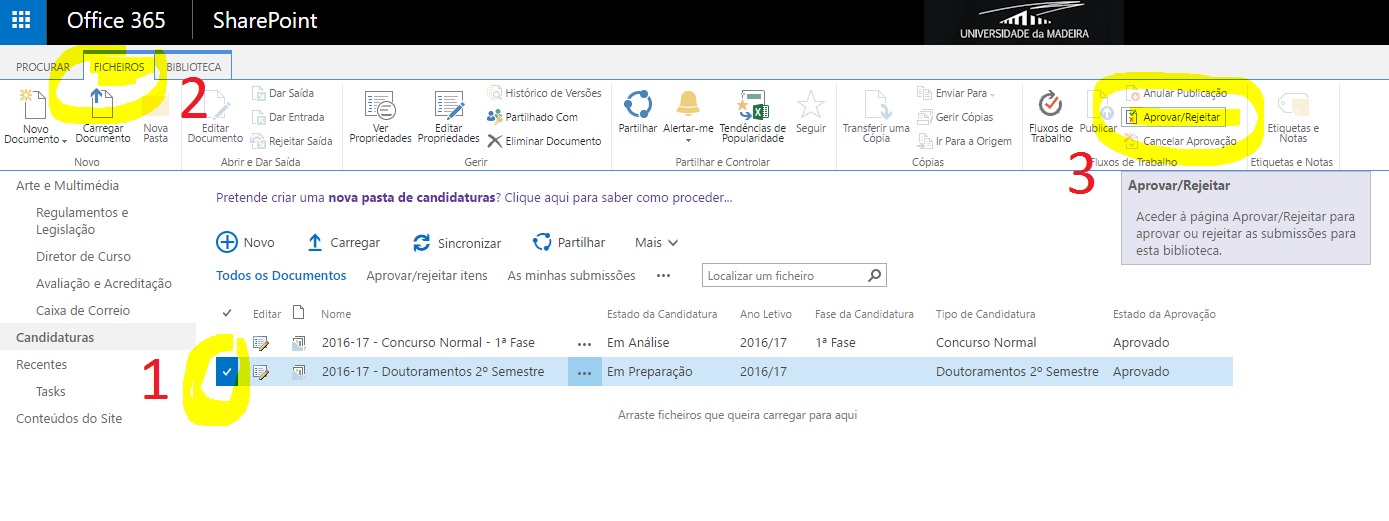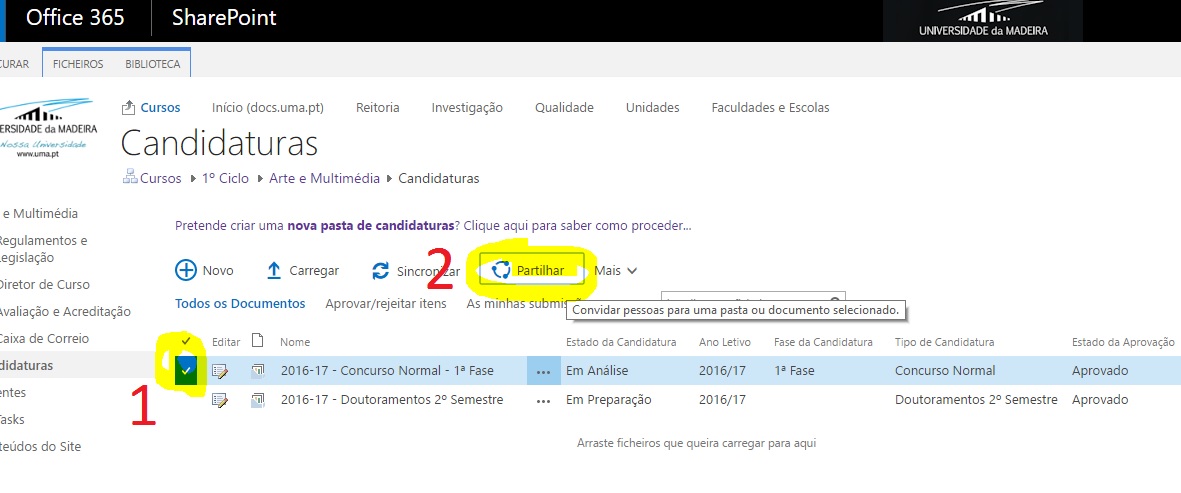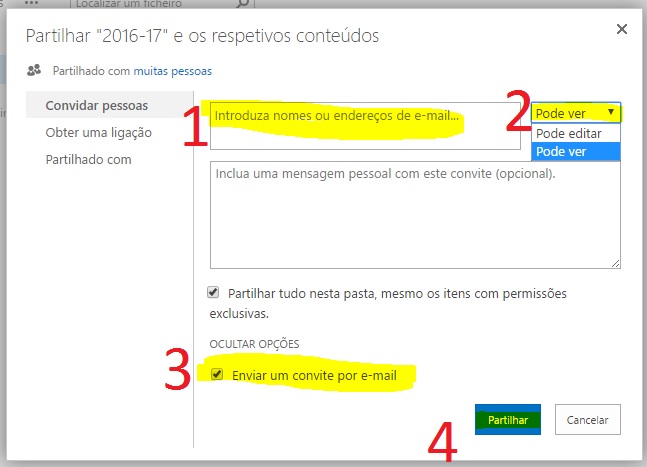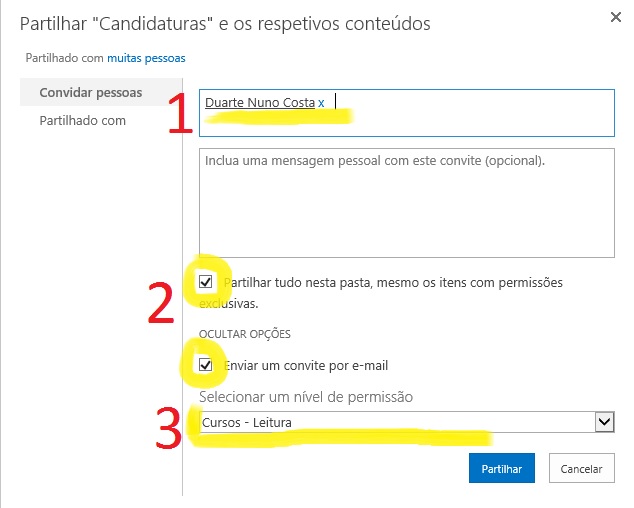Criar Pasta de Candidaturas de Cursos no docs.uma.pt
1 – Escolha a opção “Novo > Pasta de Candidaturas”
2 – Preencha os campos indicados
Comece por seleccionar o ano lectivo, tipo de candidatura, etc. O nome da pasta de candidaturas é sugerido conforme for prenchendo os campos.
Para terminar faça “Guardar”.
3- Aprovar a pasta de candidaturas para poder partilhar
Antes de poder partilhar a pasta, com os respectivos documentos e/ou subpastas, terá de “Aprovar“.
4- Aprovar dos documentos e/ou subpastas da pasta de candidaturas
Para se sejam visiveis, com quem se vai partilhar, os documentos e/ou subspastas também têm de ser aprovados.
5 – Partilhar a Pasta de Candidaturas com os elementos do júri
Depois dos elementos todos aprovados podemos partilhar a pasta de candidaturas para que seja consultada pelo júri.
Neste momento por defeito o júri pode adicionar documentos mas não pode aprovar, nem eliminar.
Ao surgir o ecrã com as opções de partilha devemos primeiro pesquisar o utilizador, depois clicamos na parte “Mostrar Opções” e seleccionamos para enviar email.
Um aspecto importante é colocar as permissões correctas. No ecrã, no topo, surgem as opções se o utilizador deverá poder editar ou apenas ver os itens (aprovados).
Se no ecrã não surgir logo no topo as opções “Pode Ver“/”Pode Editar“, os niveís de permissão surgem ao clicar na parte “Mostrar Opções“.
Para que o acesso partilhado seja apenas para ver os documentos aprovados e não poder fazer alterações devem escolher a permissão “Cursos – Leitura“.
Ao clicar no botão partilhar será enviado o email para o utilizador.